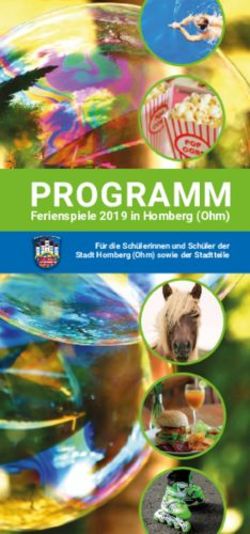Bedienungs-anleitung - Smart Color Watch
←
→
Transkription von Seiteninhalten
Wenn Ihr Browser die Seite nicht korrekt rendert, bitte, lesen Sie den Inhalt der Seite unten
_SW294_Smartwatch_online.book Seite 2 Mittwoch, 4. September 2019 6:03 18
DE
Smartwatch
Inhalt
1. Herzlichen Dank für Ihr Vertrauen! ................................................... 4
2. Allgemein ........................................................................................... 4
3. Sicherheitshinweise ............................................................................7
4. Vor dem ersten Gebrauch .................................................................. 8
5. Lieferumfang / Geräteteile ................................................................ 9
6. Stromversorgung ..............................................................................10
6.1. Smartwatch laden .............................................................................. 10
6.2. Ladezustand prüfen .......................................................................... 10
6.3. App installieren ................................................................................... 11
6.4. App installieren ................................................................................... 11
7. Grundbedienung .............................................................................. 12
7.1. Wasserdichtigkeit ................................................................................12
7.2. Uhr ein- und ausschalten ..................................................................12
7.3. Allgemeine Informationen... .............................................................13
7.4. Verbinden mit der Smartwatch ........................................................14
7.5. Anzeige der Uhr sichtbar machen ....................................................14
8. Das Menü der App ............................................................................. 15
8.1. Der Startbildschirm Der App .............................................................15
8.2. Trainingsdetails .................................................................................. 16
8.3. Weitere Anzeige ................................................................................. 16
9. Das Menü der Uhr .............................................................................. 17
9.1. Übersicht ..............................................................................................17
9.2. Menüs aufrufen .................................................................................. 18
9.3. Wechseln des Startbildschirms ........................................................ 18
9.4. Reine Anzeigemenüs ........................................................................ 18
9.5. Sportart wählen und Training aufzeichnen ...................................20
9.6. Atemübung ..........................................................................................21
9.7. Nachrichten ........................................................................................ 22
9.8. Weitere Einstellungen ....................................................................... 23
10. Training mit der App aufzeichnen .................................................. 24
11. Appgesteuerte Funktionen der Uhr .................................................25
11.1. Uhr suchen .......................................................................................... 25
11.2. Software aktualisieren ...................................................................... 25
11.3. Gerät entkoppeln ............................................................................... 25
11.4. Werkseinstellung der Uhr ................................................................. 26
11.5. Foto mit der Uhr auslösen ................................................................. 26
12. Persönliche Einstellungen ................................................................27
13. Sport Einstellungen ......................................................................... 28
14. Wecker und Termine ........................................................................ 30
15. Einstellungen für die Uhr .................................................................. 31
16. App-Einstellungen ........................................................................... 33
2 KUNDENDIENST
www.gt-support.de DE 0800 - 5000 136_SW294_Smartwatch_online.book Seite 3 Mittwoch, 4. September 2019 6:03 18
DE
Smartwatch
17. Das Armband ....................................................................................33
18. Problemlösungen .............................................................................34
18.1. Oft gestellte Fragen ............................................................................34
18.2. Fehlerursache .....................................................................................34
19. Reinigung .........................................................................................35
20. Lagern ...............................................................................................35
21. Entsorgen ......................................................................................... 36
22. Technische Daten ..............................................................................37
23.
KUNDENDIENST 3
DE 0800 - 5000 136 www.gt-support.de_SW294_Smartwatch_online.book Seite 4 Mittwoch, 4. September 2019 6:03 18
DE
Herzlichen Dank für Ihr Vertrauen! Smartwatch
1. HERZLICHEN DANK FÜR IHR VERTRAUEN!
Wir gratulieren Ihnen zu Ihrer neuen Smartwatch und sind überzeugt, dass Sie
mit diesem modernen Gerät zufrieden sein werden.
Um eine stets optimale Funktion und Leistungsbereitschaft Ihrer Smartwatch zu
garantieren und um Ihre persönliche Sicherheit zu gewährleisten:
Lesen Sie vor der ersten Inbetriebnahme diese Bedienungsanleitung gründlich
durch und befolgen Sie vor allen Dingen die Sicherheitshinweise
Artikel Smart Color Watch
Modell SW 294
Manual ID PO51002402 / PE / 2019
Hersteller Globaltronics GmbH & Co. KG
Domstrasse 19 - 20095 Hamburg
Web www.gt-support.de
2. ALLGEMEIN
Aufbewahren der Anleitungen
• Alle Tätigkeiten an und mit diesem Gerät dürfen nur so ausgeführt werden, wie
sie in dieser Bedienungsanleitung beschrieben sind.
• Bewahren Sie die Kurzanleitung und die Bedienungsanleitung auf, sie sind Be-
standteil des Produktes.
• Falls Sie das Gerät einmal weitergeben, geben Sie bitte die Kurzanleitung dazu
und verweisen auf diese Bedienungsanleitung.
Bestimmungsgemäßer Gebrauch
Dieses Gerät ist …
… ein Gerät der Unterhaltungselektronik.
Die Smartwatch arbeitet nur in Verbindung mit der App Smart+ Watch. Sie kann nach
der Synchronisation mit der App auf Ihrem Smartphone die Uhrzeit anzeigen sowie
optisch und durch Vibrationen auf eingegangene Anrufe und Nachrichten hinwei-
sen. Des Weiteren kann die Smartwatch Aktivitäten wie z. B. Laufen aufzeichnen, an-
zeigen und an das verbundene Smartphone übermitteln.
4 KUNDENDIENST
www.gt-support.de DE 0800 - 5000 136_SW294_Smartwatch_online.book Seite 5 Mittwoch, 4. September 2019 6:03 18
DE
Smartwatch Allgemein
Dieses Gerät ist kein Medizinprodukt. Die Anzeigen für den Puls, die Sauerstoffsätti-
gung des Blutes und des Blutdrucks ersetzen zu keinem Zeitpunkt eine professionel-
le Untersuchung durch einen Arzt.
Die App kann mit Android- oder iOS-Betriebssystemen verwendet und kostenlos
über den entsprechenden Store geladen werden. Abhängig von ihrem Mobilfunk-
vertrag können Kosten für den Datentransfer entstehen.
Das Gerät ist für den Privatgebrauch bestimmt und für die gewerbliche Nutzung nicht
geeignet. Eine andere Nutzung oder Modifikation ist vom bestimmungsgemäßen
Gebrauch ausgeschlossen.
Hinweise zu Warenzeichen
- Die Bluetooth® Wortmarke und das Bluetooth Logo sind eingetragene Warenzei-
chen der Bluetooth SIG, Inc. (Special Interest Group), jegliche Verwendung der
Warenzeichen erfolgt im Rahmen einer Lizenz.
- Die Marken iPhone, App Store und iOS sind eingetragene Warenzeichen von
Apple Inc., Cupertino Calif., US.
- Google, Gmail, Google Play, Android© ist ein eingetragenes Warenzeichen der
Google Inc. in den Vereinigten Staaten von Amerika und in anderen Ländern.
- Skype ist ein eingetragenes Warenzeichen der Microsoft Corporation.
- Facebook ist ein eingetragenes Warenzeichen der Facebook Limited.
- Line ist ein eingetragenes Warenzeichen der LINE Corporation in Japan und
anderen Ländern.
- WeChat ist ein eingetragenes Warenzeichen der Tencent Inc..
- WhatsApp ist ein eingetragenes Warenzeichen der WhatsApp Inc..
- Alle weiteren Namen und Warenzeichen sind Eigentum ihrer jeweiligen Besitzer.
KUNDENDIENST 5
DE 0800 - 5000 136 www.gt-support.de_SW294_Smartwatch_online.book Seite 6 Mittwoch, 4. September 2019 6:03 18
DE
Allgemein Smartwatch
Auszeichnungen/Symbole
Falls erforderlich, finden Sie folgende Warnhinweise und Symbole in dieser Bedie-
nungsanleitung:
GEFAHR! Hohes Risiko: Die Missachtung des Hinweises wird den Tod oder eine
schwere Verletzung zur Folge haben.
WARNUNG! Mittleres Risiko: Die Missachtung des Hinweises kann den Tod, Verletzun-
gen oder schwere Sachschäden zur Folge haben.
VORSICHT: Geringes Risiko: Missachtung der Warnung kann leichte Verletzungen
oder Sachschäden verursachen.
HINWEIS: Sachverhalte und Besonderheiten, die im Umgang mit dem Gerät beachtet
werden sollten.
Dieses Symbol steht für Gleichstrom.
IP 67 Dieses Gerät ist nach IP67 staubdicht und gegen zeitweiliges Untertauchen
geschützt.
Konformitätserklärung
Hiermit erklärt die Globaltronics GmbH & Co. KG, dass sich dieses Produkt
in Übereinstimmung mit den grundlegenden Anforderungen und gel-
tenden Vorschriften der RED-Richtlinie 2014/53/EU, der ErP Richtlinie
2009/125/EG und der RoHS-Richtlinie 2011/65/EU befindet.
Die vollständige Konformitätserklärung und diese Bedienungsanleitung im PDF-For-
mat finden Sie im Internet unter www.gt-support.de.
6 KUNDENDIENST
www.gt-support.de DE 0800 - 5000 136SW 294_Text.fm Seite 7 Mittwoch, 16. Oktober 2019 12:03 12
DE
Smartwatch Sicherheitshinweise
3. SICHERHEITSHINWEISE
GEFAHR für Kinder und Personen mit Einschränkungen
• Verpackungsmaterial ist kein Kinderspielzeug. Kinder dürfen nicht mit den
Kunststoffbeuteln spielen. Es besteht Erstickungsgefahr.
• Dieses Gerät kann von Kindern ab 8 Jahren und darüber, sowie von Personen mit
verringerten physischen, sensorischen oder mentalen Fähigkeiten oder Mangel
an Erfahrung und Wissen benutzt werden, wenn sie beaufsichtigt werden oder
bezüglich des sicheren Gebrauchs des Gerätes unterwiesen wurden und die dar-
aus resultierenden Gefahren verstanden haben.
• Kinder müssen beaufsichtigt werden, um sicherzustellen, dass sie nicht mit dem
Gerät spielen.
GEFAHR durch Akkus
Die Smartwatch enthält einen fest verbauten Lithium-Polymer-Akku. Beachten Sie
hierzu folgende Sicherheitshinweise:
• Sollte die Smartwatch ungewöhnlich warm werden, sich verformen oder mecha-
nisch beschädigt sein, benutzen Sie sie nicht weiter. Entsorgen Sie das Gerät um-
weltgerecht.
• Der Akku kann nicht entnommen oder ausgetauscht werden.
• Versuchen Sie nicht, die Smartwatch zu öffnen.
• Führen Sie die Smartwatch am Ende ihrer Lebensdauer komplett mit Akku der
Entsorgung zu.
• Die zulässige Umgebungstemperatur liegt zwischen 5 und 40 °C. Beachten Sie
dies, wenn Sie die Uhr im PKW liegen lassen.
• Explosionsgefahr bei unsachgemäßem Auswechseln des Akkus.
• Wenn die Uhr nicht richtig verschlossen ist, sollte diese entsorgt werden.
• Setzen Sie dem Akku keinen extremen Bedingungen aus, legen Sie z. B. die Uhr
nicht auf Heizkörpern ab und setzen Sie sie nicht direkter Sonneneinstrahlung
aus. Es besteht ansonsten erhöhte Auslaufgefahr.
• Verwenden Sie nur das mitgelieferte Ladegerät.
• Vor dem Einlagern laden Sie den Akku auf, damit es nicht zu einer Tiefentladung
kommen kann.
• Die Ladekontakte dürfen nicht kurzgeschlossen werden, der Akku könnte explo-
dieren!
KUNDENDIENST 7
DE 0800 - 5000 136 www.gt-support.de_SW294_Smartwatch_online.book Seite 8 Mittwoch, 4. September 2019 6:03 18
DE
Vor dem ersten Gebrauch Smartwatch
VORSICHT vor Sachschäden
• Verwenden Sie nur das Original-Zubehör.
• Legen Sie die Uhr nicht auf Magneten.
• Öffnen Sie die Uhr nicht, sie könnte beschädigt werden. Die Wasserdichtigkeit
geht verloren, wenn die Uhr unsachgemäßt geöffnet und geschlossen wird.
• Verwenden Sie keine scharfen oder kratzenden Reinigungsmittel.
• Für die Reinigung verwenden Sie ein trockenes, höchstens leicht feuchtes, wei-
ches Tuch. Verwenden Sie keine ätzenden oder scheuernden Reinigungsmittel.
Diese könnten die Oberfläche des Gerätes beschädigen.
4. VOR DEM ERSTEN GEBRAUCH
• Entfernen Sie sämtliches Verpackungsmaterial.
• Überprüfen Sie, ob das Gerät unbeschädigt ist.
• Optional können Sie die im Lieferumfang enthaltene Schutzfolie auf das Display
kleben.
• Laden Sie den Akku der Uhr vollständig auf (siehe “Smartwatch laden” auf
Seite 10).
8 KUNDENDIENST
www.gt-support.de DE 0800 - 5000 136_SW294_Smartwatch_online.book Seite 9 Mittwoch, 4. September 2019 6:03 18
DE
Smartwatch Lieferumfang / Geräteteile
5. LIEFERUMFANG / GERÄTETEILE
• 1 Smartwatch
• 1 Ladegerät mit Klippfunktion
• 1 Schutzfolie (zum Aufkleben auf das Display)
• 1 App (per Download)
• 1 Kurzanleitung (gedruckt)
• 1 Bedienungsanleitung als PDF (per Download)
• 1 Garantiekarte
Smartwatch Ober- und Unterseite
1
2 5
3
4 6
7
1 Armband (wechselbar)
2 Display / Ziffernblatt
3 Multifunktions-Taste (das Drehen der Taste hat keine Funktion)
4 Sensortaste: Das untere Drittel des Displays funktioniert als Taste.
kurz drücken: im Menü blättern // lang drücken: aktive Funktion öffnen oder
schließen
5 Pulsmess-Sensor
6 Ladekontakte
7 Federsteg zum Lösen des Armbandes
KUNDENDIENST 9
DE 0800 - 5000 136 www.gt-support.de_SW294_Smartwatch_online.book Seite 10 Mittwoch, 4. September 2019 6:03 18
DE
Stromversorgung Smartwatch
6. STROMVERSORGUNG
Laden Sie die Smartwatch vor dem ersten Ge-
brauch vollständig auf.
6.1 SMARTWATCH LADEN
1. Stecken Sie den USB-Stecker des Klipps in ei-
nen USB-Anschluss eines entsprechenden Ge-
rätes.
2. Öffnen Sie den Klipp mit Ladefunktion und le-
gen die Uhr so hinein, dass die Ladekontakte
der Uhr auf den Ladestiften liegen. Die Uhr vi-
briert kurz und ein Akkusymbol ist für einige
Sekunden im Display zu sehen und zeigt den
Ladezustand an. Drücken Sie die Multifunk-
tions-Taste, um das Akkusymbol erneut aufzu-
rufen.
3. Wenn die Uhr geladen ist, ist das Akkusymbol
komplett ausgefüllt und blinkt nicht mehr. Drü-
cken Sie die Multifunktions-Taste, um das Ak-
kusymbol erneut aufzurufen Nehmen Sie da-
nach die Uhr aus dem Klipp.
6.2 LADEZUSTAND PRÜFEN
• Sie können jederzeit den Ladezustand auf dem
Display überprüfen. In der Anzeige der Uhr ist
oben rechts ein Akkusymbol zu sehen, das den
Ladezustand anzeigt.
• Ca. 20 Minuten bevor der Akku komplett leer
ist, vibriert die Uhr und ein Akkusymbol er-
scheint groß in der Anzeige. Die Uhr sollte gela-
den werden.
• Ca. 10 Minuten bevor der Akku komplett leer ist,
vibriert die Uhr und ein Akkusymbol erscheint
groß in der Anzeige. Die Uhr sollte dringend
geladen werden. Einige Minuten nach dieser
Anzeige geht die Uhr aus.
10 KUNDENDIENST
www.gt-support.de DE 0800 - 5000 136_SW294_Smartwatch_online.book Seite 11 Mittwoch, 4. September 2019 6:03 18
DE
Smartwatch Stromversorgung
6.3 APP INSTALLIEREN
Sie können die App über Ihr Smartphone kostenlos
über GooglePlay oder den App Store laden.
System:
Android 5.0 oder höher.
iOS: 9.0 oder höher
Bluetooth: Ihr Smartphone muss Bluetooth 4.0 LE
unterstützen
HINWEIS:
Die Verbindung zwischen der Uhr und dem Telefon
wird nur über die App aufgebaut, nicht über das
Bluetooth-Menü Ihres Smartphones.
6.4 APP INSTALLIEREN
1. Aktivieren Sie Bluetooth an Ihrem Smartphone.
2. Laden Sie die App Smart+ Watch für Ihr Smart-
phone. Rufen Sie die App durch Scannen des
QR-Codes auf oder verwenden Sie den Link:
http://www.shirajo.com/cust/smartwatch/
appqrcode.html
3. Installieren Sie die App.
4. Nach dem Installieren öffnen Sie die App.
5. Es folgen verschiedene Aufforderungen der
App, den Zugriff auf verschiedene Informatio-
nen zu erlauben (z.B. auf den Standort des Ge-
rätes, Nachrichten senden). Wenn Sie Ihre
Zustimmung verweigern, kann das Einschrän-
kungen für die Funktionen der App und der
Smartwatch bedeuten.
6. Das Hauptmenü der App erscheint auf Ihrem
Smartphone.
7.
KUNDENDIENST 11
DE 0800 - 5000 136 www.gt-support.de_SW294_Smartwatch_online.book Seite 12 Mittwoch, 4. September 2019 6:03 18
DE
Grundbedienung Smartwatch
7. GRUNDBEDIENUNG
7.1 WASSERDICHTIGKEIT
Die IP67-Zertifizierung bedeutet, …
… dass das Gerät staubdicht ist und
… den Schutz bei zeitweiligem Untertauchen in Süßwasser bis maximal 1 Meter
Wassertiefe für maximal 30 Minuten.
VORSICHT: Sie sollten regelmäßiges Duschen oder Baden mit der Uhr vermeiden.
Wiederholter Kontakt mit Seifenlaugen, Chlor- oder Salzwasser kann die Smartwatch
beschädigen.
7.2 UHR EIN- UND AUSSCHALTEN
Einschalten:
• Drücken Sie solange die Multifunktions-Taste,
bis Hello in der Anzeige erscheint. Anschlie-
ßend ist das eingestellte Startmenü für einige
Sekunden zu sehen.
Ausschalten
1. Drücken Sie kurz die Multifunktions-Taste - das
Startmenü erscheint.
2. Drücken Sie solange die Multifunktions-Taste,
bis das Menü Ausschalten erscheint.
3. Durch kurzes Antippen der Sensortaste unten
auf dem Ziffernblatt schalten Sie die Position
des Dreiecks von links nach rechts. Positionie-
ren Sie das Dreieck unter den Haken.
4. Drücken Sie für einige Sekunden die Sensor-
taste. Bye erscheint in der Anzeige und die Uhr
schaltet sich aus.
12 KUNDENDIENST
www.gt-support.de DE 0800 - 5000 136_SW294_Smartwatch_online.book Seite 13 Mittwoch, 4. September 2019 6:03 18
DE
Smartwatch Grundbedienung
7.3 ALLGEMEINE INFORMATIONEN...
... zur Uhr
• Damit die Uhr Daten sammeln und aufzeichnen
kann, muss sie am Handgelenk getragen wer-
den.
• Für eine korrekte Aufzeichnung muss die Uhr
direkt auf der Haut getragen werden.
• Die Uhr muss eingeschaltet sein, damit Daten
aufgezeichnet werden. Eine Verbindung zur
App ist dafür nicht notwendig. Die Daten wer-
den übertragen, sobald wieder eine Verbin-
dung besteht.
• Die Sensortaste im unteren Drittel des Displays
wird am Besten direkt mit einem Finger be-
dient. Bei Drücken mit Handschuhen kann es
schnell zu Fehlbedienungen kommen.
...zur Verbindung mit der App
• Der erste Verbindungsaufbau muss über die
App und nicht über das Bluetooth-Menü ge-
startet werden.
• Die Uhr und die App sind über Bluetooth mit-
einander verbunden. Die Reichweite beträgt
ca. 10 Meter.
• Die Uhr und die App verbinden sich automa-
tisch sobald es wieder möglich ist.
• Nach einem erneuten Verbinden werden die
Daten synchronisiert.
• Die Uhr sammelt die Daten auch, wenn sie
nicht mit der App verbunden ist.
KUNDENDIENST 13
DE 0800 - 5000 136 www.gt-support.de_SW294_Smartwatch_online.book Seite 14 Mittwoch, 4. September 2019 6:03 18
DE
Grundbedienung Smartwatch
7.4 VERBINDEN MIT DER SMARTWATCH
1. Drücken Sie auf das Verbindungssymbol
oben rechts. Es wird sofort mit der Suche be-
gonnen.
2. Es erscheint ein Liste mit gefundenen Geräten.
Drücken Sie auf SW 294, um die Verbindung zu
starten. Ggf. erfolgt dann die Aufforderung,
das Koppeln zu bestätigen. Machen Sie das bit-
te.
3. Sie erhalten eine Meldung darüber, dass die
Daten synchronisiert werden. Nach dem Kop-
peln ist wieder der Startbildschirm zu sehen
und oben rechts erscheint ein Uhrensymbol .
7.5 ANZEIGE DER UHR SICHTBAR MACHEN
Nach dem Aufleuchten ist die Anzeige der Uhr für
einige Sekunden in Display sichtbar.
Sie haben verschiedene Möglichkeiten die Anzeige
der Uhr aufzurufen:
• Tippen Sie kurz auf die Sensortaste im unteren
Drittel der Uhr.
• Bewegen Sie den Arm so, also wollten Sie auf
die Uhr sehen. Das Display ist fast waagerecht.
Nach dieser Bewegung leuchtet die Anzeige
auf.
• Drücken Sie kurz den Multifunktions-Knopf an
der Seite der Uhr.
TIPP: In sehr heller Umgebung kann die Anzeige
etwas schwer zu lesen sein. Gehen Sie nach Mög-
lichkeit in den Schatten oder dunkeln Sie die Uhr
mit der Hand ab, um die Lesbarkeit zu verbessern.
14 KUNDENDIENST
www.gt-support.de DE 0800 - 5000 136_SW294_Smartwatch_online.book Seite 15 Mittwoch, 4. September 2019 6:03 18
DE
Smartwatch Das Menü der App
8. DAS MENÜ DER APP
8.1 DER STARTBILDSCHIRM DER APP
Die angezeigten Ergebnisse teilen.
Menü für die Uhr aufrufen
vorherigen oder nächsten Tag aufrufen
aktuelle Werte für Schritte, verbrauchte
Kalorien und die zurückgelegten Kilome-
ter. Antippen um die Trainingsdetails auf-
zurufen.
Antippen für detaillierte Werte zur Herz-
frequenz
Antippen für detaillierte Wert zu Kalorien,
Kilometern und Anzahl der Schritte.
Antippen für detaillierte Informationen
zum Schlaf
Das Menü Einstellungen aufrufen
Training aufzeichnen (siehe “Training mit der
App aufzeichnen” auf Seite 24)
Startbildschirm aufrufen
KUNDENDIENST 15
DE 0800 - 5000 136 www.gt-support.de_SW294_Smartwatch_online.book Seite 16 Mittwoch, 4. September 2019 6:03 18
DE
Das Menü der App Smartwatch
8.2 TRAININGSDETAILS
Zurück zum Startbildschirm
Informationen teilen (z.B. auf Facebook)
Anzeige des Zeitraums
Zeittraum ändern - Tag, Woche, Monat,
Jahr
Werte für Schritte, verbrauchte Kalorien
und die zurückgelegten Kilometer. Abbil-
dung ändert sich je nach gewähltem Zeit-
raum.
8.3 WEITERE ANZEIGE
detaillierte Schlafinformationen detaillierte Informationen zur Herzfrequenz
16 KUNDENDIENST
www.gt-support.de DE 0800 - 5000 136_SW294_Smartwatch_online.book Seite 17 Mittwoch, 4. September 2019 6:03 18
DE
Smartwatch Das Menü der Uhr
9. DAS MENÜ DER UHR
9.1 ÜBERSICHT
Menü Bedeutung
Einen dieser drei Startbildschirme sehen Sie auf
der Uhr, wenn die Anzeige aktiviert wird.
Diese Anzeige gilt für den aktuellen Tag und
zeigt die verbrauchten Kalorien, die Anzahl der
Schritte und die zurückgelegte Entfernung.
Dies sind die Anzeigen für den Puls/Sauerstoff-
sättigung und des Blutdrucks.
Hier werden Ihnen die Werte für den Schlaf
angezeigt. Es wird getrennt zwischen der
gesamten Schlafdauer und der Tiefschlafzeit.
Im Untermenü wählen Sie zwischen verschiede-
nen Sportarten und starten und beenden die
Trainingseinheit.
Nach dem Aktivieren der Funktion wird Ihnen ein
Relax
Atemrhythmus zur Entspannung angezeigt.
Anzahl der neuen Nachrichten und die ersten
Wörter werden angezeigt.
In den Untermenüs nehmen Sie weitere Einstel-
lungen vor oder lassen sich Werte anzeigen.
KUNDENDIENST 17
DE 0800 - 5000 136 www.gt-support.de_SW294_Smartwatch_online.book Seite 18 Mittwoch, 4. September 2019 6:03 18
DE
Das Menü der Uhr Smartwatch
9.2 MENÜS AUFRUFEN
• Durch kurzes Antippen der Sensortaste blät-
tern Sie durch das Menü. Eine kurze Berührung
und Sie rufen den nächsten Menüpunkt auf.
• Um in ein Untermenü (mit gelben Pfeil) zu ge-
langen, halten Sie die Sensortaste für einige
Sekunden gedrückt.
9.3 WECHSELN DES STARTBILDSCHIRMS
Ihre Uhr hat 3 unterschiedliche Startbildschirme.
• Zum Festlegen eines Startbildschirms aktivie-
ren Sie die Anzeige der Uhr. Der Startbildschirm
ist zu sehen. Drücken Sie so lange auf die Sen-
sortaste, bis ein anderer Startbildschirm zu se-
hen ist.
9.4 REINE ANZEIGEMENÜS
Ihre Uhr hat Menüs, in denen Sie Einstellungen
vornehmen können und solche, die ausschließlich
Werte anzeigen.
Die Tagesanzeige erscheint nach dem Startbild-
schirm. Hier sehen Sie die Anzahl der verbrauchten
Kalorien, die bereits gegangenen Schritte und die
zurückgelegten Kilometer des aktuellen Tages. Die
Zählung beginnt jeden Tag neu um Null Uhr.
Die Anzeige für Puls und Sauerstoffsättigung zeigt
nach dem Aufrufen den zuletzt gemessenen Wert
an. Nach einigen Sekunden startet eine neue Mes-
sung. Die Anzeige beginnt zu blinken. Warten Sie
einige Sekunden bis der aktuelle Wert angezeigt
wird.
18 KUNDENDIENST
www.gt-support.de DE 0800 - 5000 136_SW294_Smartwatch_online.book Seite 19 Mittwoch, 4. September 2019 6:03 18
DE
Smartwatch Das Menü der Uhr
HINWEIS: Der Puls kann nicht gemessen werden,
wenn Sie die Uhr zu locker oder nicht direkt auf der
Haut tragen.
Für eine Anzeige des Blutdrucks gehen Sie so vor:
1. Stehen Sie still.
2. Rufen Sie die Anzeige auf. Sie fängt nach
2 - 3 Sekunden an zu blinken.
3. Halten Sie das Handgelenk mit der Uhr unge-
fähr auf Herzhöhe.
4. Warten Sie, bis Ihr aktueller Blutdruck ange-
zeigt wird. Die Messung kann bis zu 30 Sekun-
den dauern.
HINWEIS: Der Blutdruck kann nicht gemessen
werden, wenn Sie die Uhr zu locker oder nicht
direkt auf der Haut tragen.
Hier sehen Sie in Stunden und Minuten die Schlaf-
werte der vergangenen Nacht: oben die Anzeige
der gesamten Schlafdauer und unten die Werte für
den Tiefschlaf.
KUNDENDIENST 19
DE 0800 - 5000 136 www.gt-support.de_SW294_Smartwatch_online.book Seite 20 Mittwoch, 4. September 2019 6:03 18
DE
Das Menü der Uhr Smartwatch
9.5 SPORTART WÄHLEN UND TRAINING AUFZEICHNEN
Vor Ihrem Training können Sie zwischen verschie-
denen Sportarten wählen und anschließend die
Aufzeichnung starten.
1. Tippen Sie so oft auf die Sensortaste, bis die
Anzeige Training zu sehen ist.
2. Drücken Sie so lange die Sensortaste, bis die
erste Sportart (Laufen) zu sehen ist. Durch kur-
zes Antippen der Sensortaste rufen Sie die an-
deren Sportarten auf.
3. Drücken Sie die Sensortaste für einige Sekun-
den, um die Aufzeichnung des Trainings zu
starten,
4. Dieser Schritt ist abhängig vom Betriebszu-
stand:
- Wenn das Smartphone mit der Uhr gekoppelt
ist und die App aktiv ist, erscheint auf dem
Smartphone die Meldung, dass die Uhr das
Tracking aktivieren will. Bestätigen Sie das
und die Aufzeichnung Training beginnt.
- Wenn die App und die Uhr nicht verbunden
sind, erscheint die Meldung „Bitte aktivieren
Sie GPS in der App“ auf der Uhr. Drücken Sie
für einige Sekunden auf die Sensortaste bis
die neue Anzeige erscheint und die Auf-
zeichnung startet. Die aktuellen Trainings-
werte werden angezeigt.
5. Am Ende des Trainings beenden Sie die Auf-
zeichnung. Drücken Sie lang auf die Sensortas-
te. Der Aus-Bildschirm erscheint.
6. Tippen Sie einmal auf die Sensortaste, damit
das kleine Dreieck unter dem Häkchen er-
scheint. Anschließend drücken Sie für einige
Sekunden auf die Sensortaste.
20 KUNDENDIENST
www.gt-support.de DE 0800 - 5000 136_SW294_Smartwatch_online.book Seite 21 Mittwoch, 4. September 2019 6:03 18
DE
Smartwatch Das Menü der Uhr
9.6 ATEMÜBUNG
1. Rufen Sie das Menü Relax auf.
2. Tippen Sie auf die Sensortaste, bis die Anzeige
Relax wechselt.
3. Versuchen Sie Ihre Atmung auf die Anzeigen
im Display der Uhr einzustellen.
4. Durch langes Drücken auf die Sensortaste be-
enden Sie die Funktion.
KUNDENDIENST 21
DE 0800 - 5000 136 www.gt-support.de_SW294_Smartwatch_online.book Seite 22 Mittwoch, 4. September 2019 6:03 18
DE
Das Menü der Uhr Smartwatch
9.7 NACHRICHTEN
Damit der Eingang von Nachrichten übermittelt
werden kann, sind App-Einstellungen auf dem
Smartphone in zwei anderen Menüs sehr wichtig.
• Unter Einstellungen -> Gerät -> Benachrichti-
gung Filter können Sie verschiedene Apps/
Dienste aktivieren und deaktivieren. Nachrich-
ten von deaktivierten Apps werden nicht wei-
tergeleitet (siehe “Benachrichtigungsquellen
ein- und ausschalten” auf Seite 32).
• Unter Einstellungen -> App -> Benachrichti-
gung Zugangsbefugnis legen Sie fest, ob über-
haupt Nachrichten weitergeleitet werden
dürfen. Wenn diese Funktion deaktiviert ist,
werden keine Nachrichten weitergeleitet (sie-
he “Benachrichtigung Zugangsbefugnis” auf
Seite 33).
1. Rufen Sie das Menü Nachrichten auf. Sie sehen
in Klammern die Anzahl der neuen Nachrich-
ten.
2. Tippen Sie auf die Sensortaste, bis die Anzeige
wechselt. Der Anfangstext der zuletzt einge-
gangen Nachricht wird angezeigt.
3. Tippen Sie ...
… kurz auf die Sensortaste, um die nächste
Nachricht anzuzeigen.
… lang auf die Sensortaste, bis der Alles-
Löschen-Bildschirm erscheint.
… einmal auf die Sensortaste, damit das kleine
Dreieck unter dem Häkchen erscheint.
Anschließend drücken Sie für einige Sekun-
den auf die Sensortaste. Alle Nachrichten
werden von der Smartwatch gelöscht.
22 KUNDENDIENST
www.gt-support.de DE 0800 - 5000 136_SW294_Smartwatch_online.book Seite 23 Mittwoch, 4. September 2019 6:03 18
DE
Smartwatch Das Menü der Uhr
9.8 WEITERE EINSTELLUNGEN
1. Rufen Sie das Menü Mehr auf.
2. Drücken Sie so lange die Sensortaste, bis das
erste Menü (Über) zu sehen ist.
3. Durch kurzes Antippen der Sensortaste rufen
Sie die anderen Menüs auf.
4. Gedrückt halten der Sensortaste ruft einen
Menüpunkt auf.
- Über: Anzeige der Software Version der Uhr.
- An/Aus: automatisches Plusmessen ein- oder
ausschalten. Wenn die Funktion aktiviert ist,
verkürzt sich die Akkulaufzeit.
- Stoppuhr: Tippen Sie kurz auf die Sensor-
taste, um die Stoppuhr zu starten oder zu
stoppen.
- Finde mein Handy: Drücken Sie auf die Sen-
sortaste bis sich die Anzeige ändert. Wenn
die Uhr und das Handy verbunden sind,
dann ertönt ein Signalton am Handy.
- Helligkeit: Stellen Sie die gewünschte Hellig-
keit ein.
- Bitte nicht stören: Solange dieses Menü aktiv
ist, wird die Uhr weder vibrieren noch Sig-
naltöne wiedergeben. Tippen Sie kurz auf
die Sensortaste um den Pfeil zu bewegen.
Wenn der Pfeil rechts steht, ist die Funktion
aktiviert - und Sie werden nicht gestört.
KUNDENDIENST 23
DE 0800 - 5000 136 www.gt-support.de_SW294_Smartwatch_online.book Seite 24 Mittwoch, 4. September 2019 6:03 18
DE
Training mit der App aufzeichnen Smartwatch
10. TRAINING MIT DER APP AUFZEICHNEN
Sie können die Trainingseinheiten für Joggen, Lau-
fen, Radfahren und Wandern mit der App aufzeich-
nen. Am Ende des Trainings können Sie die
aufgezeichneten Werte speichern.
1. Öffnen Sie das Menü durch Tippen auf AGps.
2. Der blaue Punkt in der Karte zeigt die aktuelle
Position an.
3. Tippen Sie auf das Lautsprechersymbol, um die
Sprachwiedergabe ein- oder auszuschalten.
Wenn die Funktion eingeschaltet ist, wird so-
wohl der Start als auch das Ende des Trainings
angesagt. Während des Trainings werden re-
gelmäßig Zwischenwerte (z. B. gelaufene Kilo-
meter und Durchschnittsgeschwindigkeit) ge-
nannt.
4. Tippen Sie kurz auf das blaue Play-Symbol. Es
öffnet sich ein Fenster mit der Möglichkeit, eine
Sportart zu wählen.
5. Tippen Sie auf eine Sportart. Die Aufzeichnung
beginnt.
6. Um die Aufzeichnung zu beenden, drücken Sie
ca. 3 Sekunden lang auf den roten Knopf.
7. Anschließend werden Sie gefragt, ob Sie die
Werte speichern wollen. Wenn Sie das tun, geht
ein neues Fenster auf, das die Werte anzeigt.
24 KUNDENDIENST
www.gt-support.de DE 0800 - 5000 136_SW294_Smartwatch_online.book Seite 25 Mittwoch, 4. September 2019 6:03 18
DE
Smartwatch Appgesteuerte Funktionen der Uhr
11. APPGESTEUERTE FUNKTIONEN DER UHR
In diesem Menü der App können Sie Ihre Uhr su-
chen, verschiedene Software-Einstellungen vor-
nehmen, oder Fotos machen.
Aufrufen des Menüs
Die App ist mit einer Uhr verbunden. Das Hauptme-
nü der App ist sichtbar.
• Drücken Sie auf das Uhrsymbol oben rechts im
Display der App. Das Menü öffnet sich.
Drücken Sie auf dieses Symbol, um
das Menü zu öffnen.
11.1 UHR SUCHEN
• Wenn Sie nicht wissen wo Ihre Uhr ist, drücken
Sie einmal auf den Punkt Gerät finden. Wenn
die Uhr in Reichweite ist, vibriert sie für 10 Se-
kunden.
11.2 SOFTWARE AKTUALISIEREN
• Drücken Sie auf den Punkt Software Aktualisie-
rung. Entweder erhalten Sie eine Meldung, das
die Firmware aktuell ist, oder das Update star-
tet. Folgen Sie ggf. den Anweisungen auf dem
Display.
11.3 GERÄT ENTKOPPELN
• Wenn Sie das Smartphone von der Smartwatch
trennen wollen, gehen Sie so vor.
1. Drücken Sie auf Gerät entfernen.
2. Android: Bestätigen Sie, dass die Uhr entkop-
pelt werden soll.
iOS: Schließen Sie das Fenster der App und ent-
fernen Sie die Uhr (SW 294) aus der Bluetooth-
Liste Ihres iPhones (Gerät ignorieren).
KUNDENDIENST 25
DE 0800 - 5000 136 www.gt-support.de_SW294_Smartwatch_online.book Seite 26 Mittwoch, 4. September 2019 6:03 18
DE
Appgesteuerte Funktionen der Uhr Smartwatch
11.4 WERKSEINSTELLUNG DER UHR
• Wenn Sie die Smartwatch zurücksetzen wollen,
gehen Sie so vor:
1. Drücken Sie auf Werkseinstellungen.
2. Bestätigen Sie, dass Sie die Werkseinstellung
wünschen.
3. iOS: Schließen Sie das Fenster der App und ent-
fernen Sie die Uhr (SW 294) aus der Bluetooth-
Liste Ihres iPhones (Gerät ignorieren).
11.5 FOTO MIT DER UHR AUSLÖSEN
• Sie rufen mit dieser Funktion die Kamera Ihres
Smartphones auf.
1. Drücken Sie auf Photo aufnehmen. Die Kamera
ist aktiv.
2. Halten Sie das Smartphone so, dass Sie Ihr Mo-
tiv im Display sehen.
3. Schütteln Sie die Uhr. Die Kamera macht ein Fo-
to. Sie können mehrere Fotos hintereinander
machen.
Hinweis: Wenn Ihr Smartphone über die Funktion
verfügt, dann können Sie zwischen verschiedenen
Kameras wechseln und Einstellungen für den Blitz
vornehmen.
26 KUNDENDIENST
www.gt-support.de DE 0800 - 5000 136_SW294_Smartwatch_online.book Seite 27 Mittwoch, 4. September 2019 6:03 18
DE
Smartwatch Persönliche Einstellungen
12. PERSÖNLICHE EINSTELLUNGEN
Geben Sie einen Nutzernamen, die Grunddaten
und ein Profilbild ein.
Aufrufen der Funktion
• Drücken Sie im Menü Einstellungen auf Nutzer.
Persönliche Daten
• Zum Aktivieren einer Zeile tippen Sie darauf.
• Falls erforderlich, geben Sie anschließend die
Werte mit dem Scrollrad oder durch antippen
ein. Bestätigen Sie die Eingabe durch Schlie-
ßen des Fensters.
• Durch die Eingabe der Daten personalisieren
Sie die App. Damit kann die App für Ihre Funkti-
onen notwendige Standardwerte errechnen,
wie z. B. die Schrittlänge oder den Kalorienver-
brauch.
Speichern der Funktion
• Drücken Sie die Pfeiltaste, um das Fenster zu
schließen und die Eingabe zu bestätigen.
KUNDENDIENST 27
DE 0800 - 5000 136 www.gt-support.de_SW294_Smartwatch_online.book Seite 28 Mittwoch, 4. September 2019 6:03 18
DE
Sport Einstellungen Smartwatch
13. SPORT EINSTELLUNGEN
Hier geben Sie Ihre Schrittlänge ein, legen die Ziel-
vorgaben und die Werte für die Bewegungserin-
nerung fest.
Aufrufen der Funktion
• Drücken Sie im Menü Einstellungen auf Sport.
Schrittlängen
• Wenn Sie Ihre Schrittlänge eingeben wollen,
tippen Sie auf das Menü und geben dann den
Wert ein. Dieser Wert dient zur Ermittlung der
Strecke, die Sie gegangen oder gelaufen sind.
TIPP: Zur Ermittlung des Rennschrittes laufen Sie
ganz normal 10 Schritte (gerade, in eine Richtung),
messen dann die gesamte Länge der Stecke und
teilen sie durch 10. Dann geben Sie den Wert ein.
Zielwerte eingeben
Sie können Ihre Tagesziele für die Anzahl der
Schritte, die Herzfrequenz und die verbrauchten
Kalorien eingeben. Wenn ein Wert erreicht wird, er-
halten Sie eine Nachricht von der Uhr.
• Stellen Sie mit dem Scrollrad einen Wert ein
- Schritt-Ziel: 3.000 bis 30.000
- Höchste Herzfrequenz: 100 bis 200 bpm
- Niedrigste Herzfrequenz: 60 bis 100 bpm.
- Ziel verbrannte Kalorien: 300 - 1.700.
28 KUNDENDIENST
www.gt-support.de DE 0800 - 5000 136_SW294_Smartwatch_online.book Seite 29 Mittwoch, 4. September 2019 6:03 18
DE
Smartwatch Sport Einstellungen
Bewegungserinnerung
Wenn die Bewegungserinnerung (Wachphase) ak-
tiv ist, vibriert die Armbanduhr und zeigt im Display
die entsprechende Anzeige.
Es gibt 3 Betriebsstufen:
- aus,
- eingeschaltet und aktiv,
(Aktiv ist die Funktion in dem Zeitraum, den Sie
unter Dauer festlegen. In diesem Zeitraum er-
folgt die Bewegungserinnerung, wenn Sie sich
länger als eine Stunde nicht bewegt haben.)
- eingeschaltet und nicht aktiv.
(Dies ist der Zeitraum der nicht unter Dauer
festgelegt ist. In der Regel ist das die Zeit in der
Sie schlafen.
Außerdem können Sie für die Erinnerung verschie-
dene Vibrationstypen und Wiederholungen festle-
gen festlegen.
KUNDENDIENST 29
DE 0800 - 5000 136 www.gt-support.de_SW294_Smartwatch_online.book Seite 30 Mittwoch, 4. September 2019 6:03 18
DE
Wecker und Termine Smartwatch
14. WECKER UND TERMINE
Sie können hier mehrere Alarme und Termine ein-
geben. Zu der eingestellten Zeit vibriert die Uhr.
Aufrufen der Funktion
• Drücken Sie im Menü Einstellungen auf
Alarme.
Alarme einstellen
1. Drücken Sie auf Alarm hinzufügen, um das Ein-
gabefeld zu öffnen.
2. Die Alarmzeit geben Sie über das Scrollrad ein.
3. Wählen Sie, falls gewünscht, den Vibrations-
typen, die Wiederholungen und die ge-
wünschten Wochentage.
4. Wenn Sie möchten, können Sie den Alarmen
unter dem Punkt Titel/Kennzeichnung einen
Namen geben.
5. Drücken Sie auf Hinzufügen und im neuen
Fenster auf Speichern. Die Meldung Alarm er-
folgreich gespeichert erscheint.
Alarm ganz ausschalten
• Sie können die Alarm-Funktion mit dem Schie-
beschalter neben der Alarmzeit ausschalten.
Die eingestellte Alarmzeit bleibt erhalten und
ist nach dem Einschalten der Funktion wieder
gültig.
Termine einstellen
• Das Einstellen von Terminen funktioniert wie
bei den Alarmen. Sie müssen hier nur zusätz-
lich das Datum eingeben.
• Drücken Sie die Pfeiltaste, um das Untermenü
zu schließen und die Eingabe zu bestätigen.
Alarm oder Termin löschen
• Wischen Sie in der entsprechenden Zeile von
rechts nach links, drücken dann Löschen und
bestätigen die Wahl.
30 KUNDENDIENST
www.gt-support.de DE 0800 - 5000 136_SW294_Smartwatch_online.book Seite 31 Mittwoch, 4. September 2019 6:03 18
DE
Smartwatch Einstellungen für die Uhr
15. EINSTELLUNGEN FÜR DIE UHR
Legen Sie hier die Einstellungen für die Uhr fest.
Aufrufen der Funktion
• Drücken Sie im Menü Einstellungen auf Gerät .
Uhrzeit-Format
• Wählen Sie zwischen der 12 und der 24-Stun-
denanzeige. Nach dem Ändern speichern Sie
die Wahl.
Systemeinheiten
• Wählen Sie, ob Sie mit metrischen oder anglo-
amerikanischen Maßeinheiten arbeiten wol-
len.
Zeiten für Anruf- Nachrichten und Herzfrequenz-Mitteilungen
Wenn die Funktionen aktiviert sind, meldet Ihre
Uhr Ihnen eingegangene Anrufe/Nachrichten und
ob es Abweichungen zur festgelegten Herzfre-
quenz gibt. Viele Nutzer möchen diese Informatio-
nen aber nicht in der Nacht bekommen.
In den 3 Menüs können Sie deshalb entsprechende
Einstellungen vornehmen.
• Mit dem Schiebeschalter schalten Sie die Funk-
tion ein und aus. Die Funktion ist eingeschaltet,
wenn der Schiebeschalter farbig angezeigt
wird.
• Sie können den Zeitraum festlegen, in dem Sie
die Informationen bekommen, wenn die Funk-
tion eingeschaltet ist. So stellen Sie sicher, dass
Sie zum Beispiel nachts keinen Vibrationsalarm
an der Uhr haben.
• Bei dem Vibrationstyp legen Sie die Art und die
Dauer der Vibration fest.
KUNDENDIENST 31
DE 0800 - 5000 136 www.gt-support.de_SW294_Smartwatch_online.book Seite 32 Mittwoch, 4. September 2019 6:03 18
DE
Einstellungen für die Uhr Smartwatch
Benachrichtigungsquellen ein- und ausschalten
Hier schalten Sie die Informationsquellen ein und
aus.
1. Öffnen Sie das Menü.
2. Tippen Sie auf eines der Symbole im Kreis, um
die Funktion ein- und auszuschalten.
- Ist eine Funktion ausgeschaltet, wird das
Symbol grau angezeigt und ... deaktivieren
erscheint in der Mitte des Kreises.
- Ein aktives Symbol wird farbig angezeigt.
3. Um die Änderung abzuschließen, schließen Sie
das Fenster mit Speichern.
Displayanzeige durch Armbewegung
Wenn diese Funktion aktiv ist, dann wird das Dis-
play der Uhr automatisch eingeschaltet, wenn Sie
die typische Handbewegung dafür machen.
• Drehen Sie den Arm so, dass das Ziffernblatt di-
rekt nach oben zeigt. Nach 1 bis 2 Sekunden
leuchtet die Anzeige.
• Damit Sie nicht nachts von dem Display gestört
werden, können Sie auch einen Zeitraum fest-
legen, in dem die Funktion ausgeführt werden
soll.
32 KUNDENDIENST
www.gt-support.de DE 0800 - 5000 136_SW294_Smartwatch_online.book Seite 33 Mittwoch, 4. September 2019 6:03 18
DE
Smartwatch App-Einstellungen
16. APP-EINSTELLUNGEN
Sie nehmen hier die Einstellungen für die App
Smart+ Watch vor.
Aufrufen der Funktion
• Drücken Sie im Menü Einstellungen auf APP.
Benachrichtigung Zugangsbefugnis
• Wenn Sie diese Funktion aktivieren, werden
persönliche Daten von Ihnen, Kontaktdaten
oder Nachrichten an Smart+ Watch geschickt.
Die Funktion ist aktiv, wenn der Schiebeschal-
ter farbig hinterlegt ist. Nach dem Einschalten
der Funktion muss in dem nächsten Fenster
eine weitere Bestätigung erfolgen.
• Zum Deaktivieren schieben Sie den Schalter
nach links.
Über
• Die verwendete Softwareversion wird ange-
zeigt.
17. DAS ARMBAND
• Das Armband kann gewechselt werden.
• Im Fachhandel erhalten Sie Ersatzbänder.
• Wir empfehlen, das Armband im Fachhandel
wechseln zu lassen.
• Wenn Sie es selber wechseln möchten, ziehen
Sie den Federsteg zur Seite und nehmen es ab.
KUNDENDIENST 33
DE 0800 - 5000 136 www.gt-support.de_SW294_Smartwatch_online.book Seite 34 Mittwoch, 4. September 2019 6:03 18
DE
Problemlösungen Smartwatch
18. PROBLEMLÖSUNGEN
WARNUNG vor Sachschäden!
Versuchen Sie auf keinen Fall, das Gerät selbständig zu reparieren.
18.1 OFT GESTELLTE FRAGEN
Hier finden Sie eine Sammlung oft gestellter Fra-
gen und die Antworten dazu. Scrollen Sie nach
oben, um weitere Fragen anzuzeigen.
Aufrufen der Funktion
• Drücken Sie im Menü Einstellungen auf Häufig
gestellte Fragen.
18.2 FEHLERURSACHE
Sollte Ihr Gerät einmal nicht wie gewünscht funktionieren, gehen Sie bitte erst diese
Checkliste durch. Vielleicht ist es nur ein kleines Problem, das Sie selbst beheben
können.
Wenn Sie den Fehler nicht beheben können, wenden Sie sich an unser Service-Center
Fehler Mögliche Ursachen / Maßnahmen
• Ist die Akkuleistung zu schwach? Blinkt die Akkuanzeige im
Keine
Display? Leuchtet die Anzeige des Displays der Uhr? Laden Sie
Funktion
die Uhr mit dem Ladekabel auf.
• Beachten Sie, dass die Anzeigen für neue Nachrichten nicht
dauerhaft angezeigt werden. Sie erscheinen nur kurz nach dem
Eingehende
Eingang der neuen Mitteilung.
Mitteilungen
• Sind in unter Einstellungen -> Gerät- Benachrichtigungen - Fil-
werden nicht
ter die einzelnen Dienste eingeschaltet?
an der Uhr
• Waren Sie innerhalb des Bluetooth-Empfangsradius von
angezeigt.
ca. 10 Metern, während die Mitteilung einging?
• Ist die Uhr mit dem Smartphone gekoppelt?
34 KUNDENDIENST
www.gt-support.de DE 0800 - 5000 136_SW294_Smartwatch_online.book Seite 35 Mittwoch, 4. September 2019 6:03 18
DE
Smartwatch Reinigung
Fehler Mögliche Ursachen / Maßnahmen
Kein Verbin- • Sind das Smartphone und die Smartwatch in Bluetooth-Reich-
dungsaufbau, weite?
wenn die • Ist Bluetooth auf dem Smartphone aktiviert?
Funktionen
der App aufge-
rufen werden.
• Schließen Sie die App und öffnen Sie sie dann wieder.
Unerklärliche • Deaktivieren Sie Bluetooth auf dem Smartphone und aktivieren
Fehlfunktion es dann wieder.
• Deinstallieren Sie die App und laden sie dann wieder neu.
Uhr wird als • Haben Sie ggf. 2 Uhren? Falls ja, bringen Sie eine außer Reich-
verbunden weite des Smartphones mit der installierten App oder schalten
angezeigt, Sie diese Smartwatch aus. Deaktivieren Sie Bluetooth auf dem
reagiert aber Smartphone und aktivieren es dann wieder. Versuchen Sie ei-
nicht. nen erneuten Verbindungsaufbau.
19. REINIGUNG
VORSICHT: Lösungsmittel, Spiritus, Verdünnungen usw. dürfen nicht verwendet
werden, sie können die Oberfläche des Gerätes beschädigen.
Gehäuse
Für die Reinigung der Smartwatch und des Ladegerätes verwenden Sie ein ange-
feuchtetes, weiches Tuch.
20. LAGERN
Wenn Sie die Smartwatch längere Zeit nicht benötigen, lagern Sie sie mit aufgelade-
nem Akku, bei Zimmertemperatur an einem trockenen Ort (siehe “GEFAHR durch Ak-
kus” auf Seite 7).
KUNDENDIENST 35
DE 0800 - 5000 136 www.gt-support.de_SW294_Smartwatch_online.book Seite 36 Mittwoch, 4. September 2019 6:03 18 DE Entsorgen Smartwatch 21. ENTSORGEN Das Gerät enthält einen Lithium-Polymer-Akku. Der eingebaute Akku in der Uhr darf nicht über den normalen Hausmüll entsorgt werden. Das Gerät darf nicht geöffnet werden und muss mit dem eingebauten Akku fachgerecht entsorgt werden. Altgeräte dürfen nicht im normalen Hausmüll entsorgt werden. Das Gerät muss – gemäß der Entsorgungsrichtlinie 2012/19/EU – einer geordneten Entsorgung zugeführt werden. Kunststoffe und Elektronik- teile müssen einer Wiederverwertung zugeführt werden. Erkundigen Sie sich bei Ihrer zuständigen Entsorgungsstelle. Die Verpackung bewahren Sie nach Möglichkeit bis zum Ablauf der Garantiezeit auf. Danach entsorgen Sie sie bitte umweltgerecht. 36 KUNDENDIENST www.gt-support.de DE 0800 - 5000 136
_SW294_Smartwatch_online.book Seite 37 Mittwoch, 4. September 2019 6:03 18
DE
Smartwatch Technische Daten
22. TECHNISCHE DATEN
Elektrische Daten
Gerät: Eingang: 5 V , , 150 mA
Bluetooth: 4.2 +EDR (A2DP, AVRCP)
Frequenzbereich: 2402 - 2480 MHz
Version: 4.0 LE
Reichweite: 10 Meter
Sendeleistung: 2,5 mW
Betriebssystem für die App Android: 5.0 oder höher
iOS: 9.0 oder höher
Speicherzeit für Daten in der bis 7 Tage
Uhr
Schutzart: IP 67
Das Gerät ist staubdicht und geschützt bei zeitweili-
gem Untertauchen in Süßwasser bis maximal 1 Meter
Wassertiefe für maximal 30 Minuten.
Akku Lithium-Polymer-Ion
Spannung 3.7 V
Leistung: 100 mAh, 037 Wh
USB 5V 500 mA: USB 2.0 5 V 500 mA
Allgemeines:
Abmessungen: 25,7 x 4,1 x 0,9 cm
Umgebungsbedingungen: Betriebstemperatur: 5 °C – 40 °C
Gewicht: ca. 60 g
LED-Klasse: RG 0
Technische Änderungen vorbehalten.
KUNDENDIENST 37
DE 0800 - 5000 136 www.gt-support.deDE
Vertrieben durch:
Globaltronics GmbH & Co. KG
Domstraße 19
20095 Hamburg
www.gt-support.de
KUNDENDIENST 13731
+0800 - 5000 136 www.gt-support.de
JAHRE
Modell: SW 294 12/2019 GARANTIESie können auch lesen